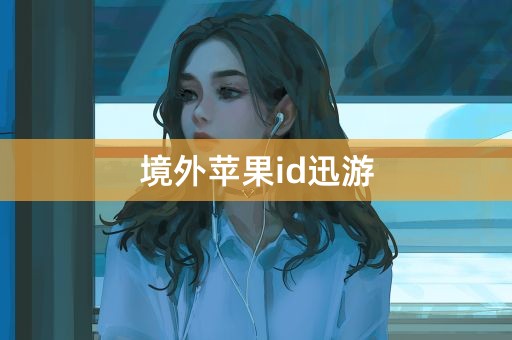如何设置苹果ID头像?这是很多新用户的问题。在这篇文章中,我们将会从几个方面来介绍 Apple ID 设置头像的方法,让你轻松拥有一张属于自己的头像。
1、通过 iPhone/iPad 设置头像

首先,你需要在iOS设备上登陆你的Apple ID账号。之后,根据以下步骤来设置头像:
1、打开设置,点击 "iCloud"。
2、点击头像,进入头像设置界面。
3、选择图片库或者拍照,并选择你要用作头像的照片。
4、确认选择的图片,头像会自动更新。当你登陆到其他设备时也会自动同步。
2、通过网页设置头像
若你没有 iPhone/iPad 或已经登陆 iCloud 网页版,可以通过以下步骤设置头像:
1、进入 Apple ID 管理页面,点击 "进入你的 Apple ID"。
2、输入你的 Apple ID 账号和密码,点击 "登录"。
3、找到 "个人资料",点击 "编辑"。
4、上传你想要的图片,并设置为头像。
5、保存更改,你的头像就会更新。
3、通过 macOS 设置头像
如果使用的是 macOS,那么可以按照以下步骤来设置头像:
1、打开 "系统偏好设置",进入 "iCloud"。
2、点击头像,进入到头像设置页面。
3、选择图片库或者拍照,并选择你要用作头像的照片。
4、确认选择的图片,头像会自动更新。当你登陆到其他设备时也会自动同步。
总结:以上是三个途径来设置苹果ID头像的方法。无论你是在哪个平台上,只要按照指引操作,很快就能拥有一张经典的 Apple ID 头像。